小白装机系统解决win10更新失败问题
- 分类:Win10 教程 回答于: 2022年04月03日 09:54:00
如果win10更新失败了,自己又想体验win10最新版的功能的话,我们还有一种方法可以实现,那就是重装win10系统.很多人不知道如何重装系统,下面小编就以小白装机工具为例,演示下重装win10系统教程.
1.打开小白官网,下载小白三步安装软件并打开。默认情况下,建议我们安装Windows10,点击立即重新安装。提醒,重装建议退出安全软件。
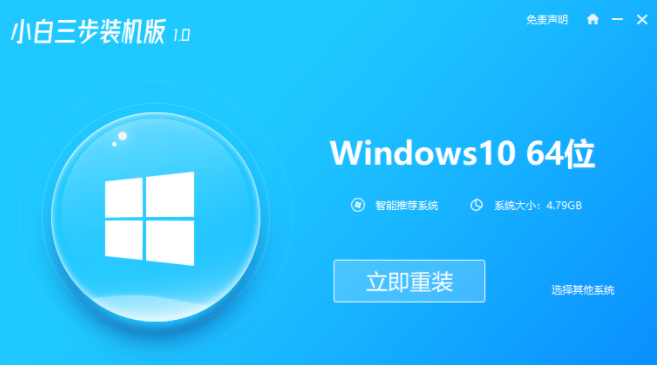
2.接下来软件直接下载系统,只需耐心等待。
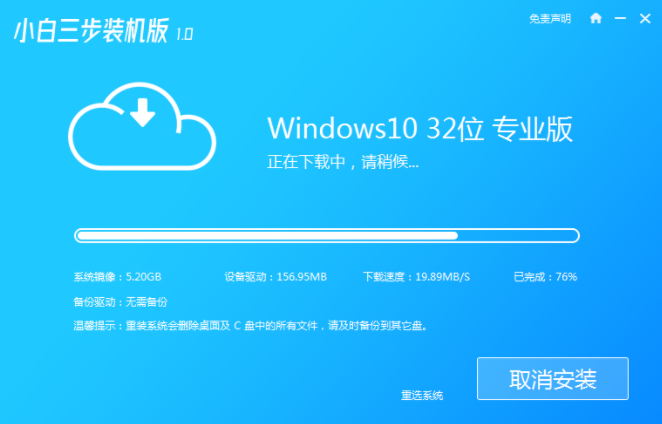
3.下载完成后,我们将自动部署当前下载系统。
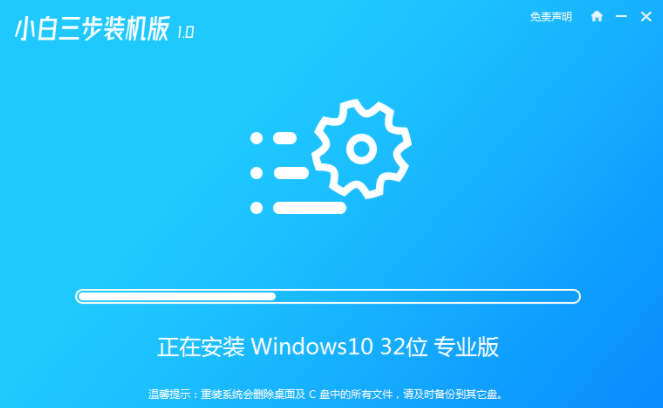
4.部署完成后,系统会提示我们重新启动你的电脑,并选择现在重新启动。

5.重新启动之后,选择XiaoBaiPE-MSDNOnlineInstallMode,按回车进入WindowsPE系统。
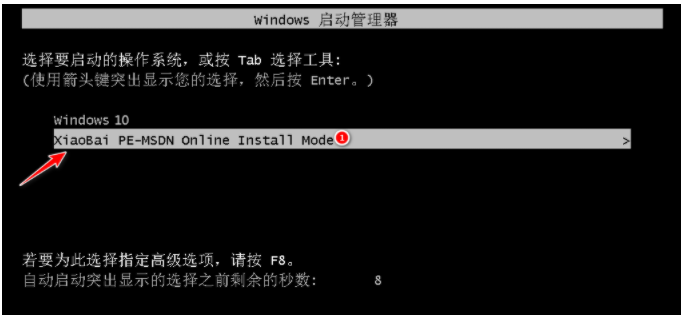
6.在PE系统中,软件会自动帮助我们重装,重装后直接重启电脑。

7.选择Windows10系统,然后点击下一步进入。系统安装在进入系统后完成。
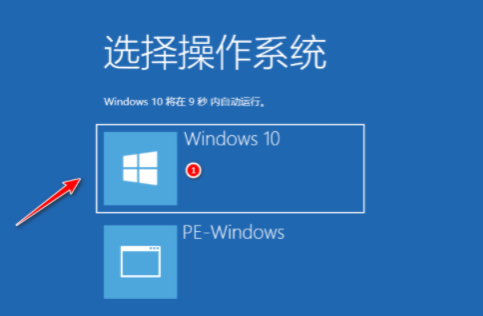
以上就是小白装机系统解决win10更新失败问题,希望能帮助到大家。
 有用
26
有用
26


 小白系统
小白系统


 1000
1000 1000
1000 1000
1000 1000
1000 1000
1000 1000
1000 1000
1000 1000
1000 1000
1000 1000
1000猜您喜欢
- 详细盘点4个Windows10任务栏快捷键..2020/10/25
- 新手必备:轻松安装Win10系统的U盘指南..2023/12/06
- Win10安装工具:简单快捷安装系统的必备..2023/11/30
- 关于win10下载和重装2022/11/12
- win10系统哪个版本最好用2023/05/05
- Win11系统与Win10对比:全新升级,功能更..2023/11/18
相关推荐
- Win10系统官网安装步骤详解2023/11/28
- 电脑开不了机怎么重装系统win10..2023/05/02
- win10安装失败的解决方法2022/08/16
- Win10开始菜单设置:个性化定制你的操作..2023/10/29
- 联想笔记本重装系统win10专业版教程..2023/10/19
- 如何正确激活Windows10的方法..2022/11/04














 关注微信公众号
关注微信公众号



